Как распечатать только последний ответ в цепочке писем в Outlook?
При обмене электронными письмами в Outlook, например, во время переговоров по контракту, вам может потребоваться распечатать только окончательный ответ для ваших записей. Однако обычно Outlook печатает всю историю переписки, включая все предыдущие ответы и оригинальное сообщение. Если вы хотите распечатать только самый последний ответ без лишнего шума от более ранних сообщений, это руководство покажет вам два эффективных метода:
Метод 1: Распечатать только последний ответ в цепочке писем (Вручную & Утомительно)
Метод 2: Легко распечатать только последний ответ с помощью Kutools для Outlook (Умно & Без усилий) 👍
Метод 1: Распечатать только последний ответ в цепочке писем
Выполните следующие шаги, чтобы удалить предыдущие ответы и распечатать только последнюю реакцию:
1. В режиме просмотра почты дважды щелкните письмо, чтобы открыть его в новом окне.
2. Перейдите в Сообщение > Действия > Редактировать сообщение.

3. После входа в режим редактирования поместите курсор в конец последнего ответа. Нажмите Ctrl + Shift + End для выбора всего содержимого ниже (предыдущих ответов и оригинального сообщения), затем нажмите Удалить.

4. Теперь остался только последний ответ. Перейдите в Файл > Печать, выберите ваш принтер и нажмите Печать.
5. Закройте письмо без сохранения изменений, чтобы исходная цепочка осталась нетронутой.
📌 Результат: Вы получите распечатку только последнего ответа, но это требует тщательного ручного удаления всех предыдущих данных и несет риск изменения или потери частей оригинального письма.
⚠️ Ограничения ручного метода:
- ❌ Трудоемкий: Требует ручных правок каждый раз.
- ❌ Риск потери данных: Можно случайно удалить части оригинального сообщения.
- ❌ Низкая эффективность: Медленнее при ежедневном или повторяющемся использовании.
✉️ Ответьте только тем текстом, который вам нужен!
Устали от загроможденных ответов в длинных цепочках писем? Благодаря функции Ответ с выбранным содержимым в Kutools для Outlook вы можете цитировать только выбранную часть электронного письма в своем ответе, сохраняя ваш ответ четким, релевантным и кратким.
💡 Совет: выделите нужный текст в окне сообщения, затем нажмите Kutools > Ответ с выбранным содержимым, чтобы создать ответ только с этим содержанием!
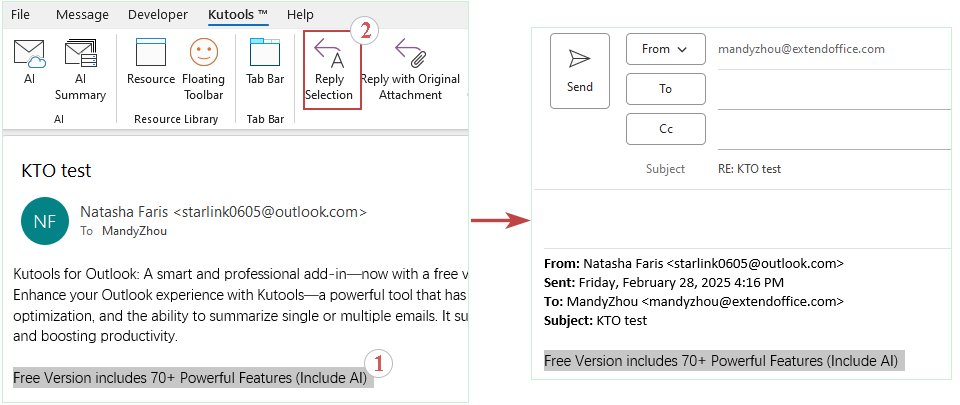
Метод 2: Легко распечатать только последний ответ с помощью Kutools для Outlook 👍
Если вы используете Kutools для Outlook, процесс печати только последнего ответа становится мгновенным и беспроблемным — никакого редактирования, форматирования, просто один клик для печати именно того, что вам нужно. Это самый быстрый способ поддерживать ваши записи чистыми, целенаправленными и профессиональными.
Попрощайтесь с неэффективностью Outlook! Kutools for Outlook упрощает пакетную обработку электронных писем – теперь с бесплатными функциями, работающими на базе ИИ! Скачайте Kutools for Outlook прямо сейчас!!
1. В области чтения выберите содержимое последнего ответа в письме. Нажмите Kutools Plus > Печать выделенного.

2. В диалоговом окне Печать выделенного укажите содержимое для печати и нажмите Печать.

- Чтобы распечатать как заголовок письма, так и выделенный фрагмент, отметьте опции Заголовки элементов и Текст сообщения.
- Чтобы распечатать только выделенный текст, отметьте только опцию Текст сообщения.
3. В диалоговом окне Печать укажите принтер и нажмите кнопку Печать.

📌 Результат: Вы получите чистую и точную распечатку последнего ответа без какого-либо риска для оригинального письма — достигается всего за несколько кликов, с полным контролем над тем, что включать (например, только заголовки или тело).
🌟 Преимущества метода Kutools для Outlook:
- ✅ Не требуется редактирование: Ваши письма остаются нетронутыми.
- ✅ Быстро и избирательно: Распечатывайте именно то, что вам нужно.
- ✅ Простота использования: Идеально подходит для частого или массового обработки электронной почты.
- ✅ Профессиональные результаты: Чистые распечатки без лишнего шума.
Какой метод следует использовать?
Вот сравнение, которое поможет вам решить:
| Метод | Лучше всего подходит для | Удобство использования | Эффективность | Влияние на оригинальное письмо |
|---|---|---|---|---|
| Ручное редактирование | Разовое использование без дополнительных модулей | ⭐⭐ | ⭐⭐ | ⚠️ Риск изменения или удаления содержимого |
| Печать выделенного через Kutools | Занятые пользователи, которым нужны быстрые и точные результаты | ⭐⭐⭐⭐⭐ | ⭐⭐⭐⭐⭐ | ✅ Оригинальное письмо остается на 100% нетронутым |
Заключение: Для быстрой, точной и профессиональной печати только последнего ответа Kutools для Outlook является лучшим выбором. Ручной метод работает, если вы не используете дополнительные модули — но он требует больше усилий и несет больший риск.
Демонстрация: Распечатать только последний ответ в цепочке писем с помощью Kutools для Outlook
Узнайте больше о вкладке Kutools / Kutools Plus в этом видео – она наполнена мощными функциями, включая бесплатные инструменты ИИ! Попробуйте все функции бесплатно в течение 30 дней без каких-либо ограничений!
Связанные статьи
Распечатать электронные письма без заголовков в Outlook
Распечатать календари в режиме наложения в Outlook
Распечатать список рассылки (группу контактов) на одной странице в Outlook
Распечатать календарь без выходных дней в Outlook
Лучшие инструменты для повышения продуктивности работы с Office
Срочные новости: бесплатная версия Kutools для Outlook уже доступна!
Оцените обновленный Kutools для Outlook с более чем100 невероятными функциями! Нажмите, чтобы скачать прямо сейчас!
📧 Автоматизация Email: Автоответчик (Доступно для POP и IMAP) / Запланировать отправку писем / Авто Копия/Скрытая копия по правилам при отправке писем / Автоматическое перенаправление (Расширенное правило) / Автоматически добавить приветствие / Авторазделение Email с несколькими получателями на отдельные письма ...
📨 Управление Email: Отозвать письмо / Блокировать вредоносные письма по теме и другим критериям / Удалить дубликаты / Расширенный Поиск / Организовать папки ...
📁 Вложения Pro: Пакетное сохранение / Пакетное открепление / Пакетное сжатие / Автосохранение / Автоматическое отсоединение / Автоматическое сжатие ...
🌟 Волшебство интерфейса: 😊Больше красивых и стильных эмодзи / Напоминание при поступлении важных писем / Свернуть Outlook вместо закрытия ...
👍 Удобные функции одним кликом: Ответить всем с вложениями / Антифишинговая Email / 🕘Показать часовой пояс отправителя ...
👩🏼🤝👩🏻 Контакты и Календарь: Пакетное добавление контактов из выбранных Email / Разделить группу контактов на отдельные / Удалить напоминание о дне рождения ...
Используйте Kutools на вашем языке – поддерживаются Английский, Испанский, Немецкий, Французский, Китайский и более40 других!


🚀 Скачайте все дополнения Office одним кликом
Рекомендуем: Kutools для Office (5-в-1)
Скачайте сразу пять установщиков одним кликом — Kutools для Excel, Outlook, Word, PowerPoint и Office Tab Pro. Нажмите, чтобы скачать прямо сейчас!
- ✅ Все просто: скачайте все пять установочных пакетов одним действием.
- 🚀 Готово для любой задачи Office: Установите нужные дополнения тогда, когда они вам понадобятся.
- 🧰 Включено: Kutools для Excel / Kutools для Outlook / Kutools для Word / Office Tab Pro / Kutools для PowerPoint